Tips voor het verifiëren van WhatsApp Business-account
WhatsApp Business is een gratis app die is gebouwd voor bedrijven van verschillende omvang en complexiteit om contact te maken met hun potentiële klantenbestand. Tegenwoordig wordt deze gratis chat-messenger veel gebruikt door bedrijven vanwege de verscheidenheid aan unieke functies.
Deze omvatten bedrijfsprofielen, berichtstatistieken en berichtentools. Het beste voordeel van WhatsApp Business is dat wanneer u berichten naar uw potentiële klanten stuurt met behulp van het zakelijke nummer in plaats van uw persoonlijke account, dit helpt bij het opbouwen van vertrouwen in hun gedachten.
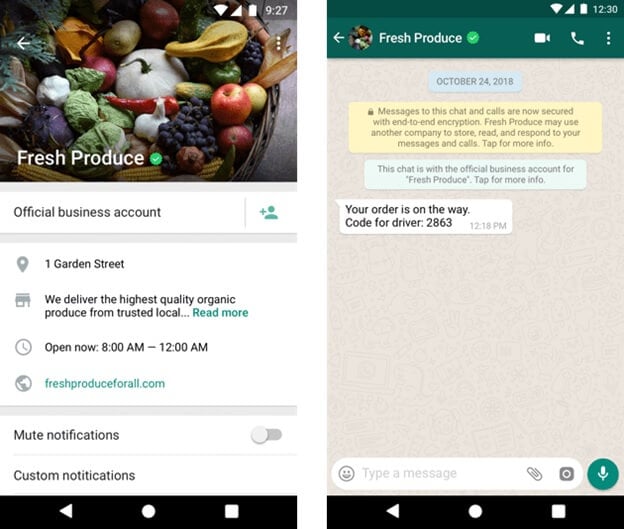
Nu heb je besloten om over te stappen van persoonlijke WhatsApp naar het WhatsApp Business-account, en de volgende stap is het verifiëren van het WhatsApp Business-account. Het naamvinkje dat naast de bedrijfsnaam verschijnt, geeft aan dat het zakelijke WhatsApp-account is geverifieerd. Het geverifieerde zakelijke account zorgt verder voor meer vertrouwen bij uw publiek. Hier is de vraag van een miljoen dollar, hoe verifieer je je zakelijke WhatsApp-account? In dit bericht gaan we hier uitgebreid op in. Laten we dus samen naar beneden scrollen om de antwoorden te vinden.
Deel 1: Vereisten om uw WhatsApp Business-account te verifiëren
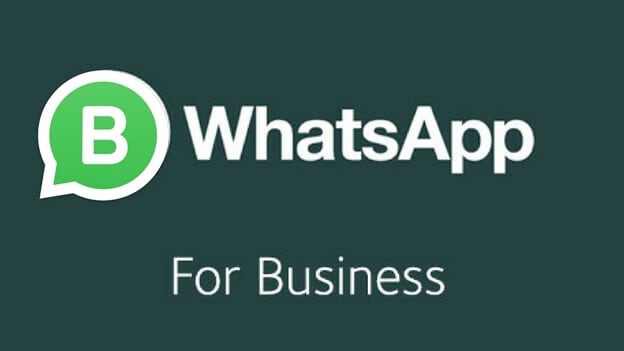
We twijfelen allemaal aan berichten van obscure nummers. Met het groene vinkje van een bevestigd account kan uw bedrijf spreken met drijfveren die een klant bevrijden van twijfel.
Relatief weinig mensen weten het, maar net als op Twitter kun je ook worden gecontroleerd op WhatsApp Business, en het is verbazingwekkend handig voor je bedrijf. In het toppunt van WhatsApp en conversatieadvertenties is het de bedoeling om erachter te komen hoe u uw WhatsApp Business-nummer kunt bevestigen en welke voordelen dit voor uw bedrijf kan opleveren. De accountverificatie die WhatsApp geeft, is gewoon het controleren van de echtheid van organisaties.
Langs deze lijnen kan een klant of lead er zeker van zijn dat het bedrijf waarmee ze praten authentiek is, zodat ze met zekerheid contact met hen kunnen opnemen.
Gecontroleerd worden op WhatsApp is een belangrijke beveiligingsstap, omdat uw klanten zich geen zorgen hoeven te maken dat ze u op die manier bereiken.
Het is ook essentieel om te beseffen dat de nummer 1 informerende applicatie geen account goedkeurt dat een persoonlijk nummer gebruikt om het account te bevestigen of spam of andere agressieve middelen verzendt. Ze zorgen voor veiligheid. Er is een volledige procedure voor een WhatsApp Business geverifieerd account.
Wanneer je een geverifieerd WhatsApp Business-account aanvraagt, staan hieronder de specifieke vereisten waaraan je moet voldoen:
Zakelijke website
De fundamentele vereiste voor het verkrijgen van de badge van een geverifieerd WhatsApp Business-account is de zakelijke website. De URL moet duidelijke informatie over het bedrijf bevatten, inclusief details over uw producten en services. Een ding dat je hier moet opmerken, is dat alleen een Facebook-pagina-URL niet werkt.
Details van producten en diensten
Om het geverifieerde WhatsApp Business-account te krijgen, moet je de details van je brancheproducten en -diensten in het kort verstrekken, zodat WhatsApp en zijn gebruikers weten waar je bedrijf over gaat.
Zakelijk telefoonnummer
De meest kritische vereiste voor WhatsApp Business-geverifieerd is een zakelijk telefoonnummer dat u wilt gebruiken voor interactie met hun klanten. Het telefoonnummer kan een gratis, vast of mobiel nummer zijn. Elk van deze is van toepassing op het indienen van uw aanvraag voor verificatie van uw account op WhatsApp Business, tenzij dat telefoonnummer niet eerder is gekoppeld aan een WhatsApp-account.
Facebook Business Messenger-ID
Je Facebook Business Messenger ID kan worden gebruikt om je WhatsApp Business-account te verifiëren. Dit is een grote factor als het gaat om de kans op goedkeuring voor een geverifieerd WhatsApp Business-account. Dus, als je een Facebook Business Messenger-ID hebt, dan is dat geweldig. Anders kunt u uw bedrijf laten registreren op Facebook.
Stappen om uw WhatsApp-bedrijf geverifieerd te krijgen
Over het algemeen hebben Facebook-accounts de functie van verificatie, en nu is het ook in WhatsApp. Grote namen, politici en open figuren hebben Facebook-records gecontroleerd en WhatsApp levert dit onderdeel momenteel aan zakenmensen.
Met WhatsApp Business-accounts kunnen verschillende organisaties en merken met hun klanten praten via WhatsApp. Desalniettemin heeft WhatsApp, om redenen van vertrouwen en autoriteit, bevestigde identificatie opgeleverd voor organisaties die aantonen dat ze de organisaties zijn die ze beweren te zijn.
Deel 2: Uw WhatsApp-bedrijf laten verifiëren
Laten we eens kijken naar de minigids over hoe je je WhatsApp Business-account kunt verifiëren.
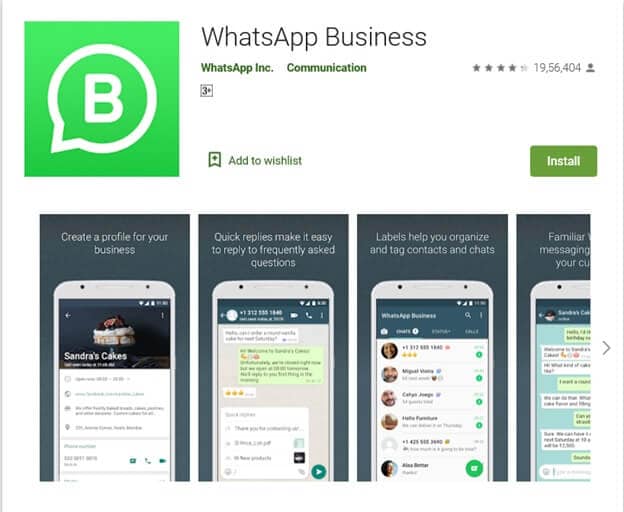
Stap 1: Download en installeer eerst WhatsApp Business op uw iPhone of Android-apparaat vanaf hun respectievelijke smartphone.
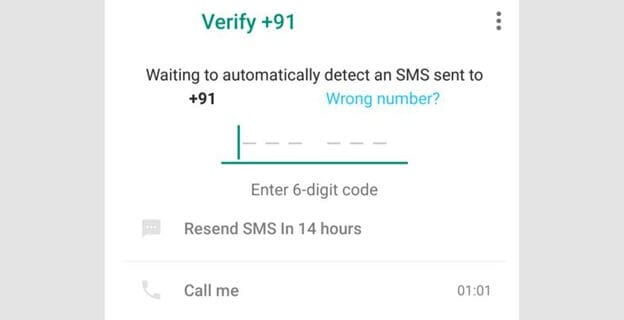
Stap 2: Nu moet je de eerste procedure volgen om je account op WhatsApp Business in te stellen. Voer uw bedrijfsnummer in en verifieer vervolgens de OTP.
Stap 3: De volgende stap is het invoeren van uw bedrijfsnaam. Een belangrijk ding om op te merken is dat, zodra u uw bedrijfsnaam heeft ingevoerd, u deze later niet meer kunt wijzigen.
Stap 4: Wanneer uw zakelijke account is aangemaakt op de WhatsApp Business App, wordt u gezien als de startpagina van deze App, die erg lijkt op de persoonlijke WhatsApp. Hier moet u uw bedrijfsprofiel instellen.
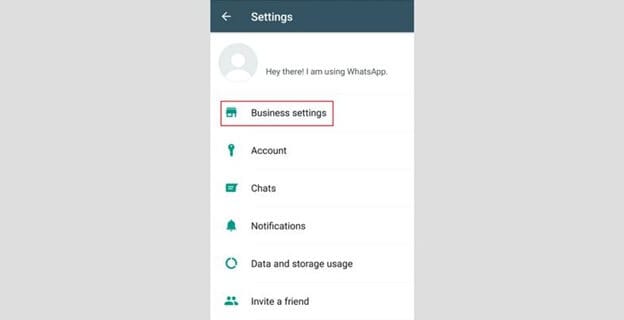
Stap 5: In de rechterbovenhoek vindt u drie stippen, tik erop naar Instellingen -> Zakelijke instellingen -> Profiel.
Stap 6: In deze stap moet u uw bedrijfsbeeldscherm uploaden; idealiter is een bedrijfslogo hier de beste keuze.
Stap 7: Voer uw bedrijfsadres in en stel de fysieke locatie voor uw bedrijf in.
Stap 8: Kies een categorie; het kan van alles zijn, van de bakkerij, IT tot transport.
Stap 9: Beschrijf tot slot wat uw bedrijf doet, de werktijden, Facebook Business-link en andere essentiële details over uw bedrijf.
Deel 3: Hoe het probleem op te lossen bij het verifiëren van het WhatsApp Business-account?
Uw WhatsApp Business-account verbinden met uw Facebook-pagina
Dit is een veelvoorkomend probleem waarmee mensen worden geconfronteerd bij het koppelen van Facebook Business-pagina’s aan WhatsApp. De verbinding tussen de twee is cruciaal bij het nastreven van een geverifieerd WhatsApp Business-account. De eenvoudige oplossing hiervoor omvat:
Controleer of je de verificatiecode correct hebt ingevoerd
Kijk of de verificatiecode is verlopen.
Het telefoonnummer is anders voor Facebook en WhatsApp Business.
Dus je hebt een WhatsApp-account op je persoonlijke nummer – dat je gebruikt om in contact te komen met je klanten – en nu wil je de chatgegevens overzetten naar je zakelijke telefoon, kan dat? Ja, met DrFoneTool-software, een gratis programma om gegevens van de ene telefoon naar de andere over te zetten. U kunt deze gratis software downloaden op uw Windows-pc; het werkt niet op Mac.
WhatsApp Business-app wordt niet gedownload
Om de nieuwste versie van de WhatsApp Business-app op je smartphone te gebruiken, moet je ervoor zorgen dat Android-versie 2.3.3 of hoger werkt. Je controleert de huidige versie via Instellingen > Over de telefoon.
De verificatiecode niet ontvangen
Ja, het installeren van de WhatsApp Business App verloopt soepel; de verificatiecode is niet ontvangen. Zorg ervoor dat je de landcode zorgvuldig hebt gekozen in het vervolgkeuzemenu.
WhatsApp Business overzetten naar een nieuwe telefoon
Als je een nieuwe telefoon hebt en je WhatsApp-bedrijf overzet naar de nieuwe telefoon zonder gegevensverlies, moet je DrFoneTool-WhatsApp Business Transfer proberen.

DrFoneTool-WhatsApp Transfer
One-stop-oplossing voor beheer en overdracht voor WhatsApp Business
- Maak een back-up van uw WhatsApp Business Chat-geschiedenis met slechts één enkele klik.
- Je kunt WhatsApp Business-chats ook heel gemakkelijk tussen Android- en iOS-apparaten overbrengen.
- Je herstelt de chat van je iOS/Android in een mum van tijd op je Android, iPhone of iPad
- Exporteer alle WhatsApp Business-berichten op je computer.
Stap 1: Verbind de bron- en bestemmingstelefoons met uw pc

Start eerst de DrFoneTool-toolkit op uw Windows-computer en ga vervolgens voor de WhatsApp-functie in de linkerkolom. Als je dit hebt gedaan, moet je op ‘WhatsApp-berichten overzetten’ klikken.
Stap 2: Overdracht van WhatsApp-berichten begint

De tweede stap als het gaat om het overzetten van WhatsApp-chatgeschiedenis van de ene telefoon naar de andere, is door op de optie ‘overdracht’ te klikken. Een belangrijk ding om op te merken is dat wanneer de overdracht van gegevens van de bron naar de bestemmingstelefoon wordt gedaan, de gegevens op de brontelefoon worden gewist. U moet dus ‘Ja’ bevestigen om de gegevensoverdracht te starten.
Stap 3: Wacht tot de overdracht van berichten niet is voltooid.

Tijdens de voortgang van de overdracht van de WhatsApp-gegevens hoeft u niets te doen. U moet er alleen voor zorgen dat beide telefoons goed zijn aangesloten op uw computer, voor een storingsvrije overdracht.
Wanneer het onderstaande venster verschijnt, is de overdracht voltooid en kunt u nu de telefoons loskoppelen.

Conclusie
In de laatste heb je waarschijnlijk een idee gekregen over hoe je een WhatsApp Business-account kunt verifiëren, heb je verder de geschiktheidscriteria genoemd voor de verificatie van de groene badge en de veelvoorkomende fout die je tegenkwam bij het maken van je geverifieerde account.
Wil je hier iets aan toevoegen, deel het dan met ons in het commentaargedeelte van deze blogpost!
Laatste artikels